- 1PS提示:因為圖層已鎖定,無法編輯圖層的處理方法
- 2Adobe Illustrator CS5 序列號大全
- 3picacg蘋果版怎么找不到|picacg ios版是不是下架了介紹
- 4ACDsee注冊碼免費分享(含ACDsee18、ACDsee10等版本)
- 5蘋果iphone自動時間不準確的多種校正方法
- 6PDF瀏覽器能看3D文件嗎?PDF瀏覽器看3D文件圖文詳細教程
- 7Potato(馬鈴薯聊天)怎么注冊不了|Potato不能注冊處理方法介紹
- 8Potato(土豆聊天)怎么換頭像|Potato app更改頭像方法介紹
- 9ipad版office如何激活? office365激活的圖文說明教程
- 10最新的Adobe Illustrator CS4序列號大全
- 11Mac怎么通過設置VPN來登錄youtube等國外網站
- 12qq郵件是否已讀怎么看 QQ郵箱已經發出去的郵件怎么知道對方是否已經查看
每個月初,政教處都要結合各班級的考核成績制作《班主任津貼發放統計表》(筆者注:我校班主任月津貼由三部分組成:基礎津貼60元,人數津貼每生1元,獎勵津貼分為兩等,先進班集體100元,普通班集體80元。),為了提高工作效率,筆者用WPS表格制作了一份模板(如圖1),只需雙擊該模板運行WPS表格,在新建的表格中修改部分數據,相關的運算結果就會自動生成,非常方便快捷。
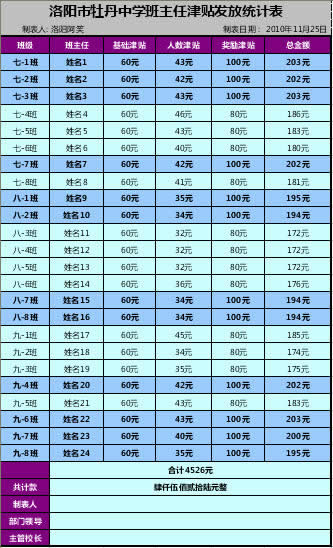
圖1
該模板制作過程如下:
一、新建工作薄并輸入基礎信息。
運行WPS表格,新建一個空白工作薄,在工作表中輸入基本信息后,根據內容適當調整部分列寬(如圖2),詳細內容請參考本文范例。
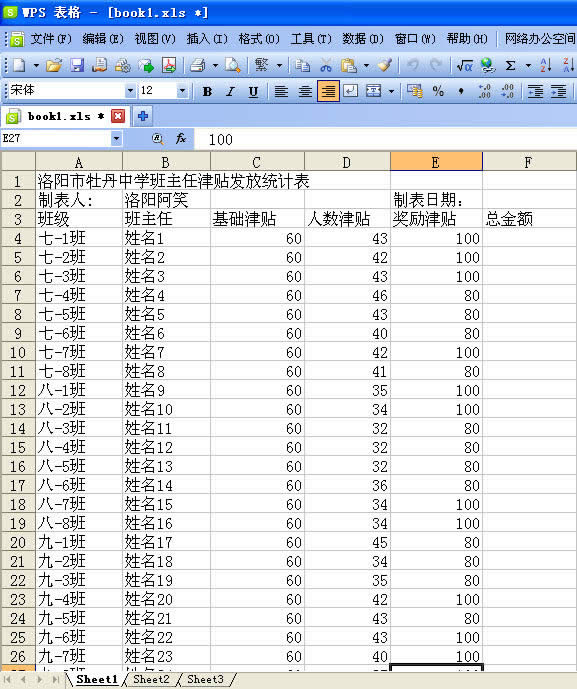
圖2
二、編寫函數完成相關計算,并合理設置單元格格式。
1、總金額是三項津貼之和,選中F4單元格,單擊常用工具欄里的“自動求和”按鈕(如圖3),WPS表格智能化確定的求和范圍C4:E4是正確的(如圖4),我們只需敲回車鍵進行確認即可。
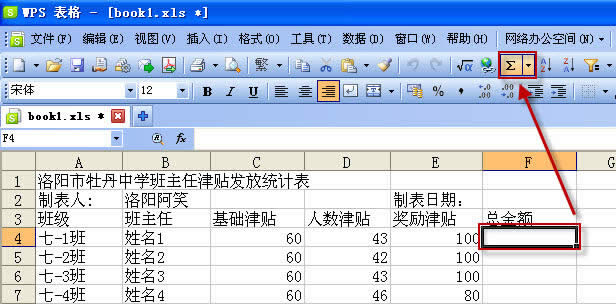
圖3
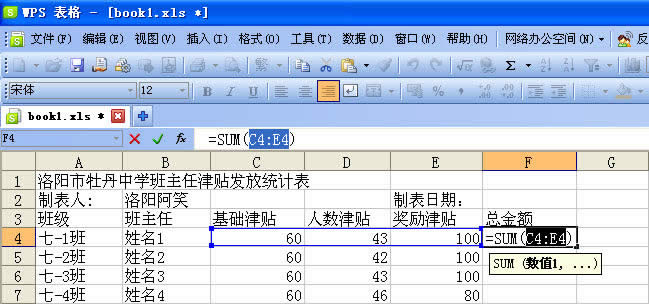
圖4
2、再次選中F4單元格,用鼠標雙擊單元格右下角的控制點(黑色的小方塊),即可完成其余公式的快速輸入(如圖5)。
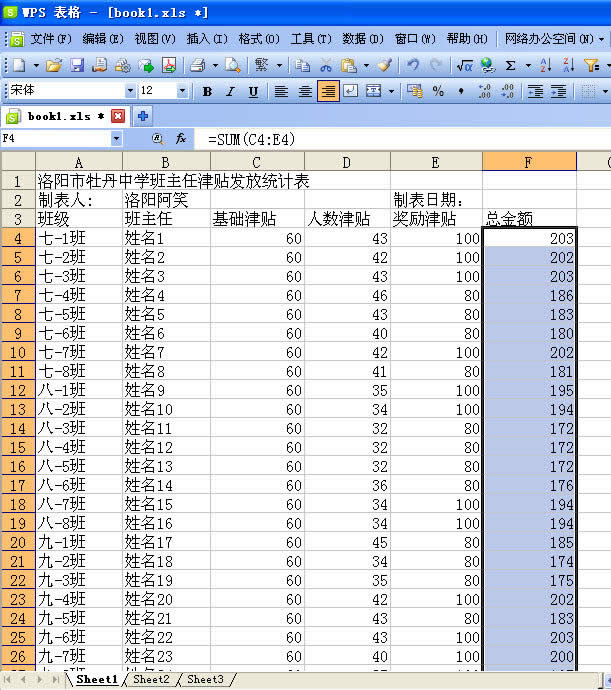
圖5
3、目前表格里的數據沒有帶單位,但呈報的表格里津貼金額卻是以“元”為單位的,我們需要手動設置:拖動鼠標選中C4:F27單元格區域后,單擊鼠標右鍵,在彈出的下拉菜單里單擊“設置單元格格式”命令(如圖6),在彈出的“單元格格式”對話框里,單擊“分類”標簽下的“自定義”選項,在右側的文本框里輸入“G/通用格式元”(如圖7)后,單擊確定按鈕關閉對話框,即可為相關數據加上單位。
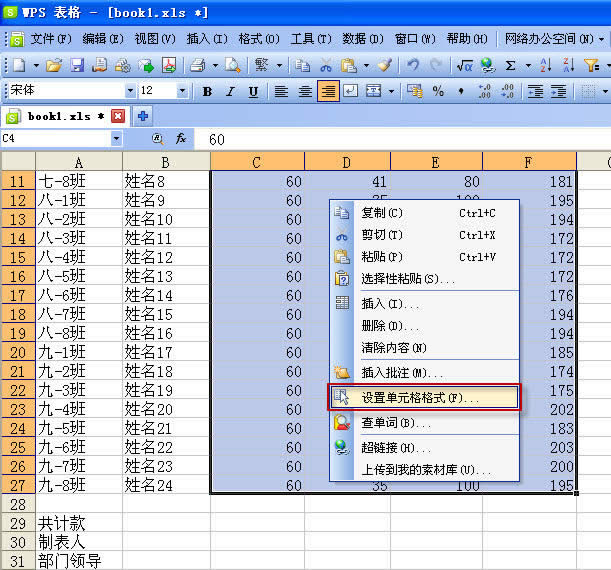
圖6
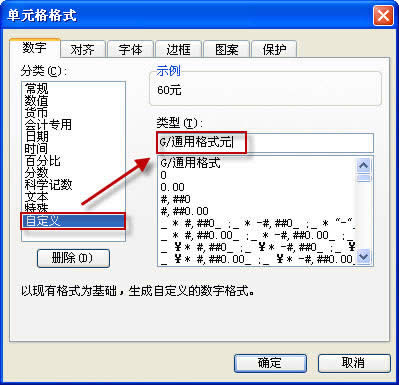
圖7
4、拖動鼠標選中B28:F28單元格區域后,單擊常用工具欄里“合并單元格”按鈕右側的下拉箭頭,在彈出的下拉列表里單擊“合并及居中”命令(如圖8)完成單元格的合并后,輸入公式“="合計"&SUM(F4:F27)&"元"”(如圖9)。
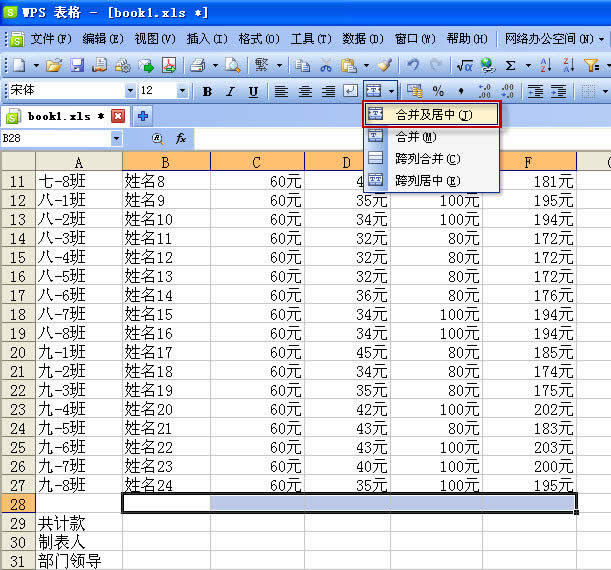
圖8
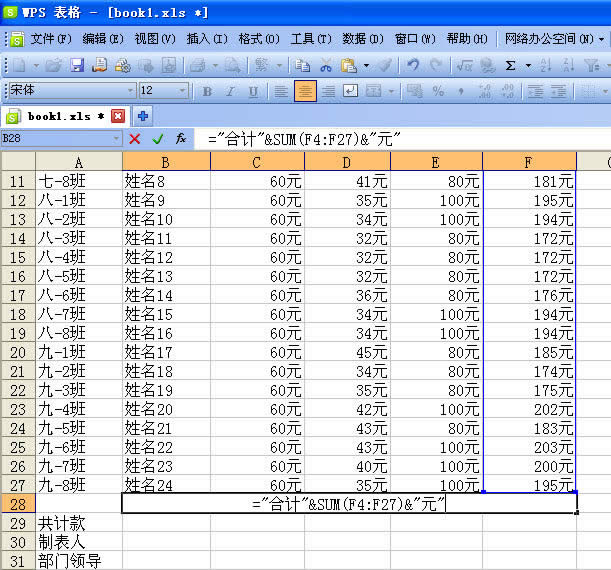
圖9
5、用上述方法合并B29:F29單元格區域并輸入公式“=SUM(F4:F27)”;按會計工作要求,“共計款”應當按大寫形式呈現,所以需要在合并后的單元格上單擊鼠標右鍵,在彈出的下拉菜單里單擊“設置單元格格式”命令,在彈出的“單元格格式”對話框里,單擊“分類”標簽下的“特殊”選項,在右側的“類型”標簽下單擊“人民幣大寫”選項(如圖 10)后,單擊“確定”按鈕關閉對話框,單元格里的數據就會自動變成大寫形式(如圖11)。
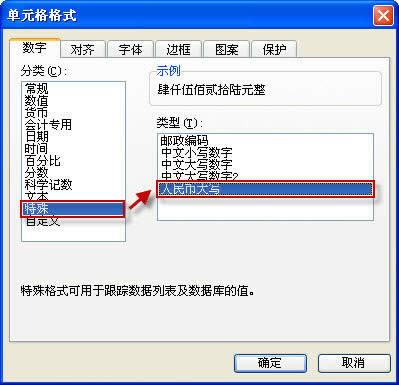
圖10
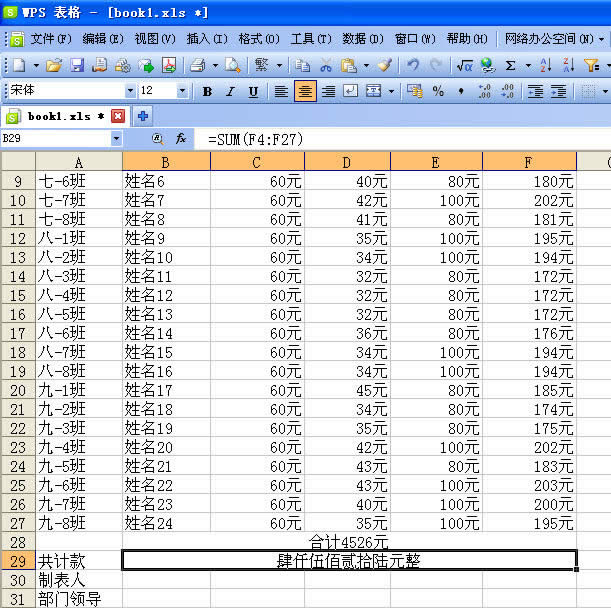
圖11
妙用WPS表格制作班主任津貼發放統計表模板
6、制表日期也可通過設置函數自動顯示:選中F2單元格,輸入公式“=NOW()”并敲回車確認,即可發現單元格里的內容變為“2010-11-25 20:12”(如圖12),通常情況下制表日期應當以“2010年11月25日”的形式出現,因此我們仍需設置單元格格式:在F2單元格上單擊鼠標右鍵,在彈出的下拉菜單里單擊“設置單元格格式”命令,在彈出的“單元格格式”對話框里,單擊“分類”標簽下的“日期”選項,在右側的“類型”標簽下單擊“2001年3月7日”選項(如圖13)后,單擊確定按鈕關閉對話框,單元格里的數據就會自動變成我們需要的樣式。
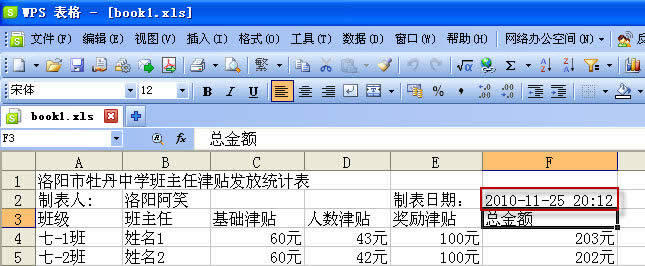
圖12
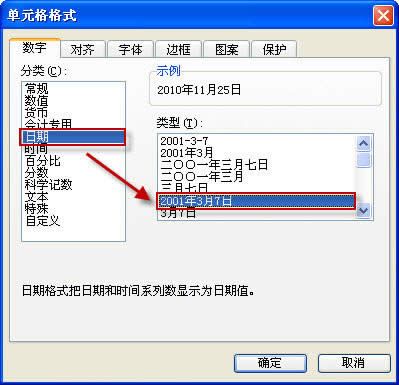
圖13
三、美化工作表
模板的制作已經初步完成。但表格的默認效果很不美觀,我們需要合理設置字體、字號、顏色以及單元格的線條、填充顏色等,以使表格更加美觀。操作過程不再贅述,修飾后的效果如圖14。
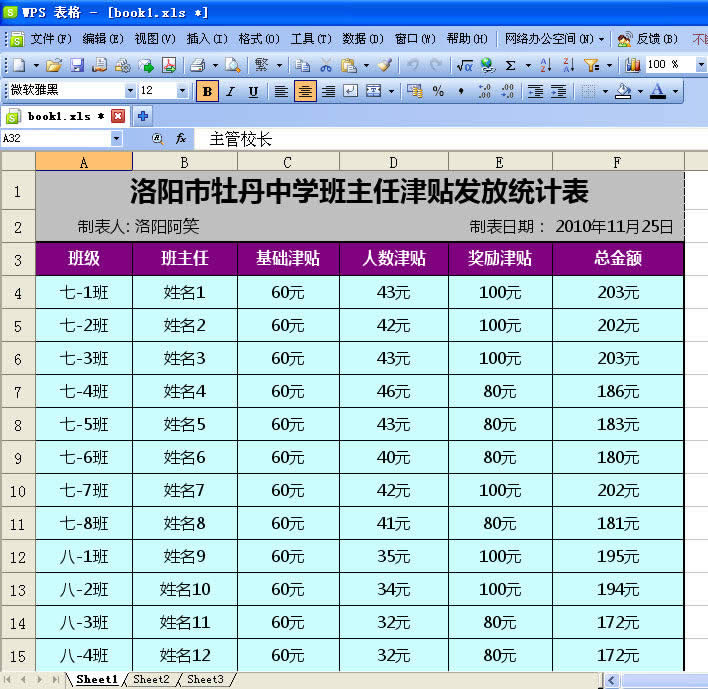
圖14
四、利用條件格式突出顯示特定信息
在向領導匯報時,主管校長希望能夠突出顯示先進班集體的相關信息。利用條件格式可以實現,方法如下:
拖動鼠標選中存放津貼信息的A4:F27單元格區域后,單擊“格式”菜單下的“條件格式”命令(如圖15),在彈出的“條件格式”對話框里,單擊“單元格數值”右側的下拉箭頭,在彈出的下拉列表里單擊 “公式”選項(如圖16),在右側的文本框里輸入公式“=($E4=100)”后,單擊“格式”按鈕(如圖17),在彈出的“單元格格式”對話框里,單擊頂部的“字體”標簽,將字形設為“粗體”(如圖18);再單擊對話框頂部的“圖案”標簽,將單元格底紋顏色設置為較淺的藍色(如圖19),依次單擊“確定”按鈕關閉對話框。
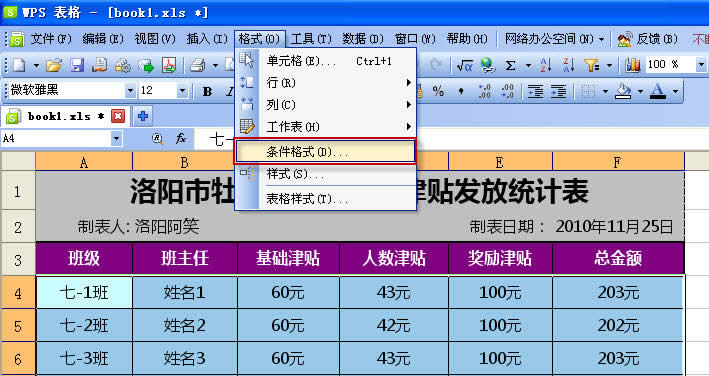
圖15
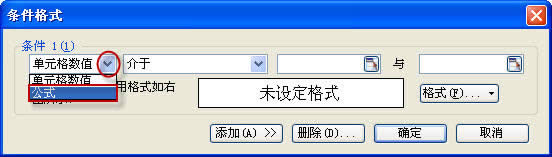
圖16
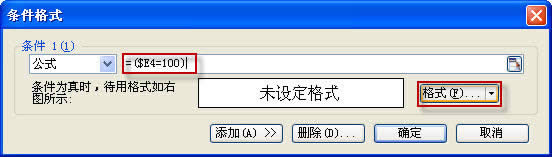
圖17
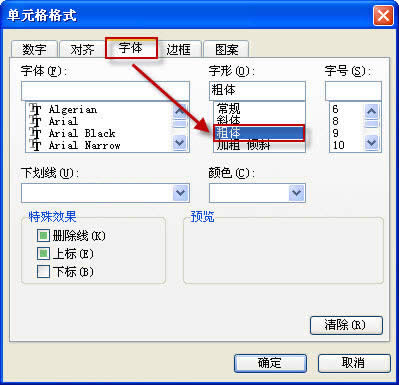
圖18
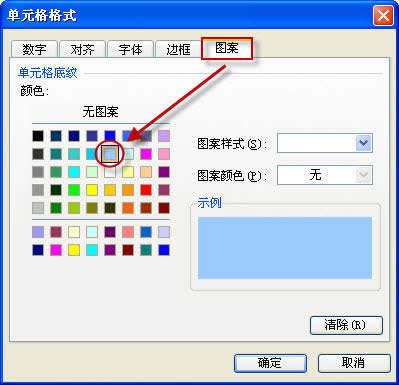
圖19
此時優秀班集體信息已經被突出顯示出來(如圖20)。
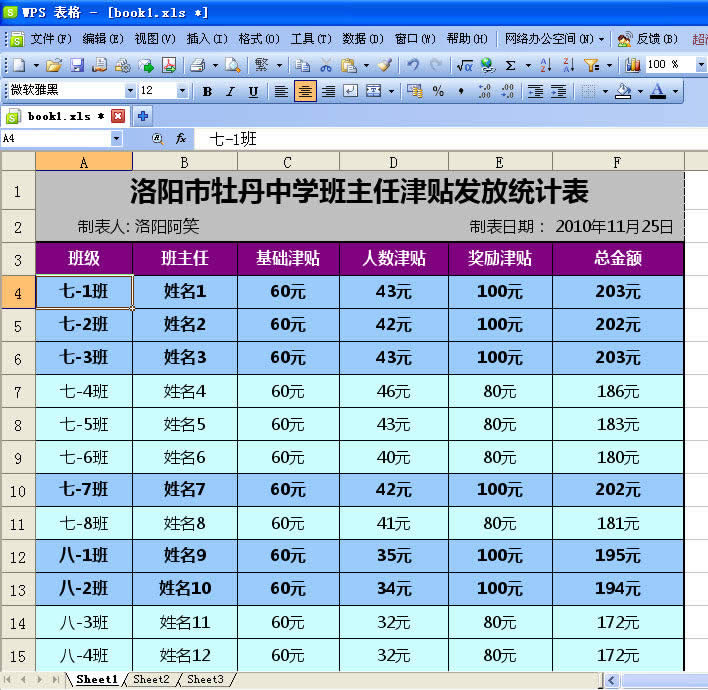
圖20
五、模板文件的保存與使用
現在可以將表格保存為模板文件。單擊常用工具欄里的“保存”按鈕,在彈出的“另存為”對話框里單擊左側列表中的“本地文件”按鈕,輸入合適文件名后,單擊“文件類型”選項右側的下拉箭頭,在彈出的下拉列表中單擊“WPS表格
模板文件(*.ett)”選項(如圖21)后,WPS表格會自動將該文件保存到模板的默認位置“C:Documents and SettingsAdministratorApplication DataKingsoftoffice6templates”(如圖22)。
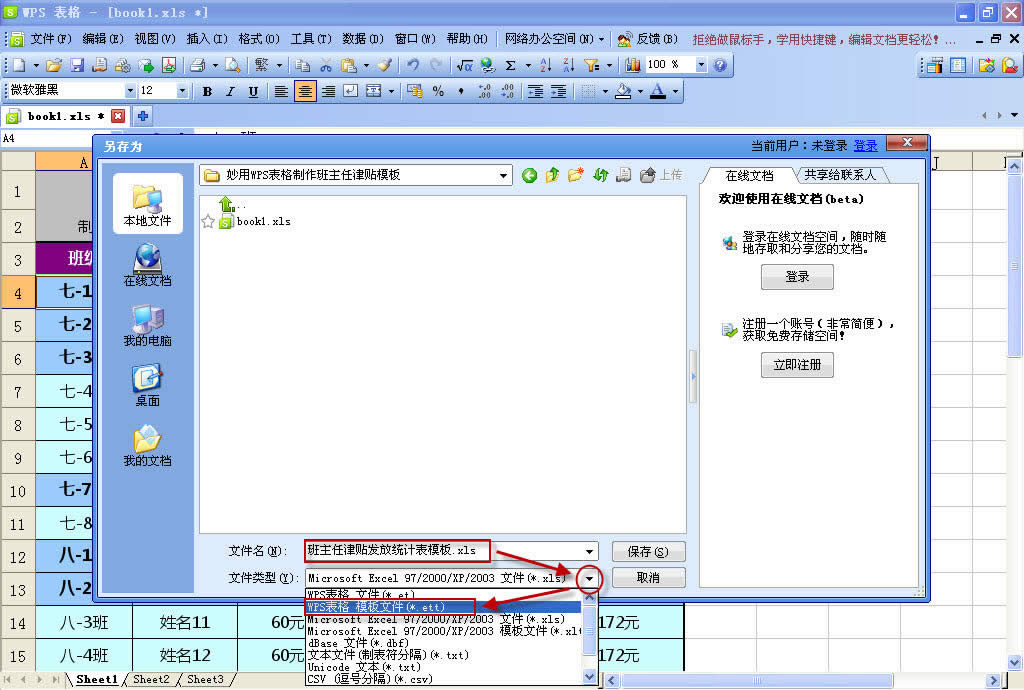
圖21
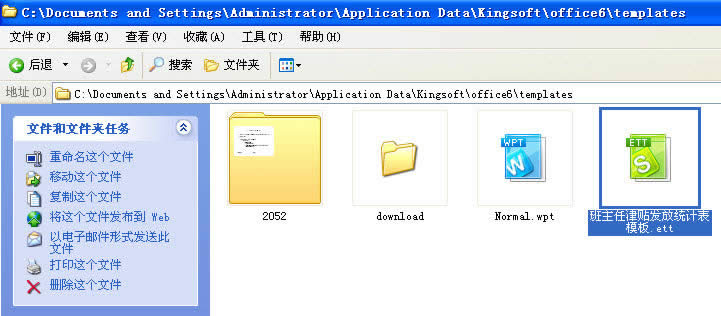
圖22
今后制作表格時,只需運行WPS表格,單擊“文件”菜單下的“本機上的模板”命令,在彈出的“模板”對話框里選中模板文件(如圖23)后,單擊“確定”按鈕即可生成新的工作表,調整表格里的相關數據即可自動生成當月報表。

圖23
各位老師,敬請一試。
表格制作
推薦資訊 總人氣榜
最新教程 本月人氣
- 1AE提示已檢測到插件Element有多個副本在驅動器如何辦?
- 2暴風影音開機自動打開關閉方法
- 3AE時間線長度不夠的處理方法
- 4AE迅速新建一個項目的方法
- 5唱吧如何清理緩存
- 6唱吧申請認證方法
- 7優酷視頻跳過片頭片尾設置方法
- 8百度影音瀏覽器下載電影如何設置?
- 9AE將字幕旋轉方向的圖文說明教程
- 10Adobe After Effects將圖片或視頻旋轉方向的方法
- 11AE如何渲染視頻?AE渲染視頻的方法圖解
- 12酷我音樂聽歌識曲圖文說明教程
- 1DOTA2玩家最愛的變聲軟件MorphVOX Pro在什么地方里下載?
- 2(視頻)YY上如何男變女聲?VCS變聲器使用方法
- 32016年4月19日更新的優酷vip會員賬號
- 4愛奇藝最新免費會員密碼分享(更新至2016年4月19日)
- 5快收藏!愛奇藝最新會員與密碼分享(2016年4月18日版)
- 6如何找到Excel2007的簡繁轉換技巧?
- 7JS的閉包與定時器
- 8JS的Dom與事件小結
- 9蘋果ios9.3beta4下載地址 ios9.3beta4固件官方下載網址
- 10微信支付天天立減活動怎么玩 微信支付天天立減活動玩法說明
- 11html完成在消息按鈕上增加數量角標的完成代碼
- 12如何能做出可以拖動的DIV層提示窗口

